7 Cách khắc phục lỗi truy cập bị cấm 403 trong Google Search Console
Nếu bạn nhìn thấy lỗi bị chặn do truy cập bị cấm 403 trong Google Search Console và trong báo cáo Trạng thái chỉ mục của Rank Math’s Analytics.
Đừng lo lắng – bạn không đơn độc! Đây là một vấn đề phổ biến mà nhiều chủ sở hữu trang web gặp phải.
Lỗi truy cập bị cấm 403 là gì?
Lỗi 403 Forbidden là lỗi phổ biến mà bạn có thể gặp phải khi cố gắng cho phép Googlebot thu thập dữ liệu trang web của bạn.
Lỗi truy cập bị cấm 403 này có nghĩa là Googlebot không thể truy cập nội dung trang web của bạn do giao thức loại trừ robot.
Đây là một bộ quy tắc mà bạn có thể sử dụng để ngăn một số loại trình thu thập dữ liệu web truy cập vào trang web của bạn.
Nói một cách thân thiện hơn, Lỗi truy cập bị cấm 403 có nghĩa là máy chủ trang web của bạn đang thông báo cho Googlebot rằng nó không có quyền truy cập vào trang hoặc tài nguyên mà bạn đang cố gắng thu thập dữ liệu.
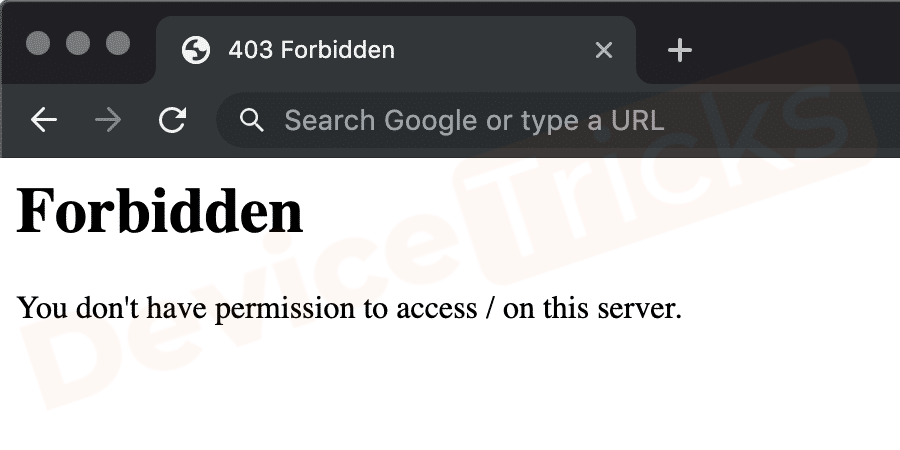
Nguyên nhân gây ra lỗi truy cập bị cấm 403 trên WordPress?
Có một số nguyên nhân tiềm ẩn gây ra lỗi truy cập bị cấm 403 trên WordPress. Dưới đây là một số phổ biến nhất:
Quyền truy cập tệp không chính xác: Nếu trang web WordPress của bạn được lưu trữ trên máy chủ Linux thì quyền truy cập tệp đóng vai trò quan trọng trong cách trang web của bạn hoạt động.
Quyền truy cập tệp không chính xác có thể gây ra lỗi “Bị chặn do truy cập bị cấm 403”.
Tệp .htaccess bị hỏng: Tệp .htaccess là một phần quan trọng trong quá trình cài đặt WordPress của bạn.
Tệp này kiểm soát nhiều khía cạnh quan trọng về cách trang web WordPress của bạn hoạt động. Tệp .htaccess bị hỏng có thể gây ra lỗi truy cập bị cấm 403.
Plugin WordPress: Trong một số trường hợp, plugin có thể gây ra lỗi truy cập bị cấm 403. Điều này thường là do plugin hoặc chủ đề không tương thích với phiên bản WordPress mới nhất.
Chủ đề WordPress: Giống như plugin, chủ đề WordPress cũng có thể gây ra lỗi truy cập bị cấm 403. Điều này thường là do chủ đề không tương thích với phiên bản mới nhất của WordPress.
Truy cập WordPress từ địa chỉ IP bị cấm: Nếu địa chỉ IP của Googlebot bị cấm trên trang WordPress của bạn, bạn sẽ thấy lỗi truy cập bị cấm 403.
Plugin bảo mật: Plugin bảo mật có thể gây ra lỗi truy cập bị cấm 403 trong một số trường hợp. Điều này thường là do plugin đang chặn quyền truy cập vào trang WordPress của bạn vì lý do nào đó.

Các biến thể lỗi truy cập bị cấm 403
Lỗi truy cập bị cấm 403 có thể xuất hiện theo một số cách khác nhau. Phổ biến nhất là lỗi “403 Forbidden”, bạn có thể thấy trong ảnh chụp màn hình bên dưới.
Các biến thể phổ biến khác của lỗi truy cập bị cấm 403 bao gồm:
Bị cấm – Bạn không có quyền truy cập vào máy chủ.
403 – Bị cấm – Truy cập bị từ chối.
Lỗi HTTP 403 – Bị cấm – Bạn không có quyền truy cập tài liệu hoặc chương trình bạn yêu cầu.
Lỗi 403-bị cấm
403 Bị cấm – NGINX
403 – Lỗi bị cấm – Bạn không được phép truy cập địa chỉ này.
403 Forbidden – Truy cập vào tài nguyên này trên máy chủ bị từ chối.
Đó là một lỗi. Khách hàng của bạn không có quyền lấy URL/từ máy chủ này
Bạn không được phép xem trang này.
Có vẻ như bạn không có quyền truy cập trang này.
Nếu bạn vẫn thấy lỗi truy cập bị cấm 403 trên trang WordPress của mình thì có thể nguyên nhân là một trong những vấn đề này. May mắn thay, tất cả những vấn đề này đều giống nhau và dễ khắc phục.
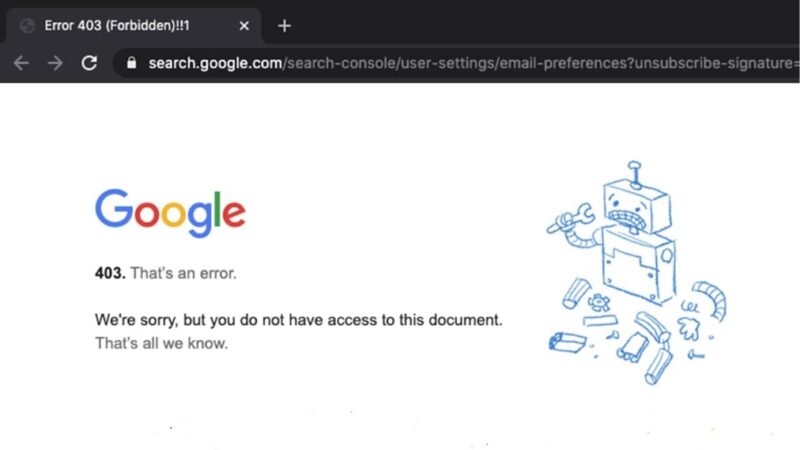
Cách tìm lỗi “Bị chặn do truy cập bị cấm (403)”
- May mắn thay, lỗi “Bị chặn do truy cập bị cấm (403)” rất dễ tìm thấy. Bạn có thể sử dụng bảng điều khiển tìm kiếm của Google hoặc báo cáo Trạng thái chỉ mục trong Analytics của Rank Math để tìm lỗi này.
- Sử dụng Google Search Console để xác định trang
- Để thực hiện việc này, hãy đi tới phần Trang của Google Search Console và nhấp vào tab Không được lập chỉ mục.
- Sau đó, nhấp vào trạng thái Bị chặn do truy cập Bị cấm (403) như hình bên dưới:
- Sử dụng phân tích của Rank Math để xác định các trang có vấn đề
- Bạn cũng có thể sử dụng báo cáo Trạng thái chỉ mục trong Phân tích của Rank Math để xác định các trang có vấn đề.
- Để làm như vậy, hãy điều hướng đến Xếp hạng SEO Toán học → Phân tích trong bảng điều khiển WordPress.
- Tiếp theo, nhấp vào tab Trạng thái chỉ mục. Trong tab này, bạn sẽ nhận được dữ liệu/trạng thái thực của các trang cũng như sự hiện diện của chúng trên Google.
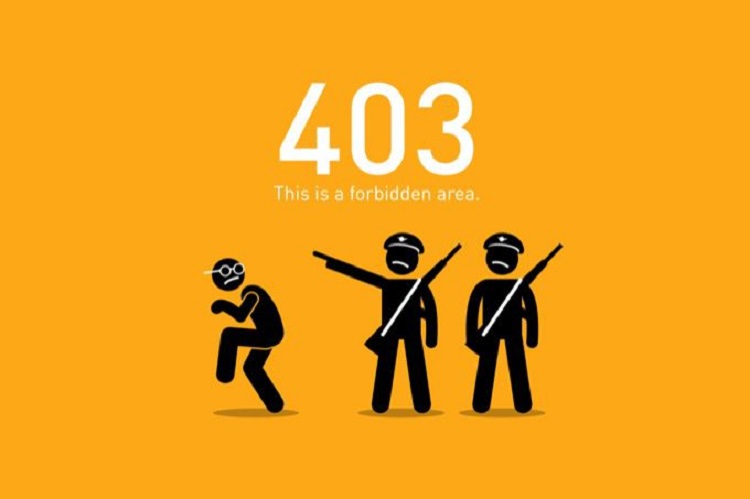
Cách khắc phục lỗi truy cập bị cấm 403 trên WordPress
- Để khắc phục lỗi truy cập bị cấm 403 trên trang web WordPress của bạn, bạn có thể thử một trong các phương pháp sau:
- Đặt lại quyền đối với tệp (chi tiết trong bài viết gốc)
- Sửa tệp .htaccess bị hỏng (chi tiết trong bài viết gốc)
- Kiểm tra tình trạng trang web (chi tiết trong bài viết gốc)
- Truy cập WordPress từ địa chỉ IP bị cấm (chi tiết trong bài viết gốc)
Từ cuối cùng
Chúng tôi hy vọng bài viết này đã giúp bạn tìm hiểu cách khắc phục lỗi “bị chặn do truy cập bị cấm (403)” trên trang web WordPress của bạn.
Nếu bạn có bất kỳ nghi ngờ hoặc câu hỏi nào liên quan đến vấn đề này, vui lòng liên hệ với nhóm hỗ trợ của chúng tôi.
Chúng tôi luôn sẵn sàng 24×7, 365 ngày một năm và sẵn lòng trợ giúp bạn về bất kỳ vấn đề nào bạn có thể gặp phải.
Xem Thêm: 3 Cách khắc phục lỗi đã thu thập thông tin – hiện không được lập chỉ mục trong google search console

